Joskus on toivottavaa nähdä PDF-dokumenttisi suoraan koko näytön tilassa. Se helpottaa sisällön tarkastelua, poistaa häiriötekijät ja tarjoaa optimaalisen näkymän olennaiseen. Jos haluat tietää, miten tämä tapahtuu, olet tullut oikeaan paikkaan. Tässä ohjeessa näytän sinulle, miten voit aktivoida automaattisesti PDF-tiedoston koko näytön tilassa sen avautuessa.
Tärkeimmät oivallukset
- Voit asettaa PDF-tiedostoillesi koko näytön tilan niin, että ne avautuvat suoraan täysikokoisina.
- Voit helposti määrittää tämän Acrobatin dokumenttiasetuksista.
- Koko näytön tila mahdollistaa häiriöttömän dokumenttien tarkastelun.
Vaiheittainen ohje
Ensinnäkin varmista, että PDF-tiedostosi on avattuna Adobe Acrobatissa. Aloita seuraavien vaiheiden avulla koko näytön tilan aktivointi:
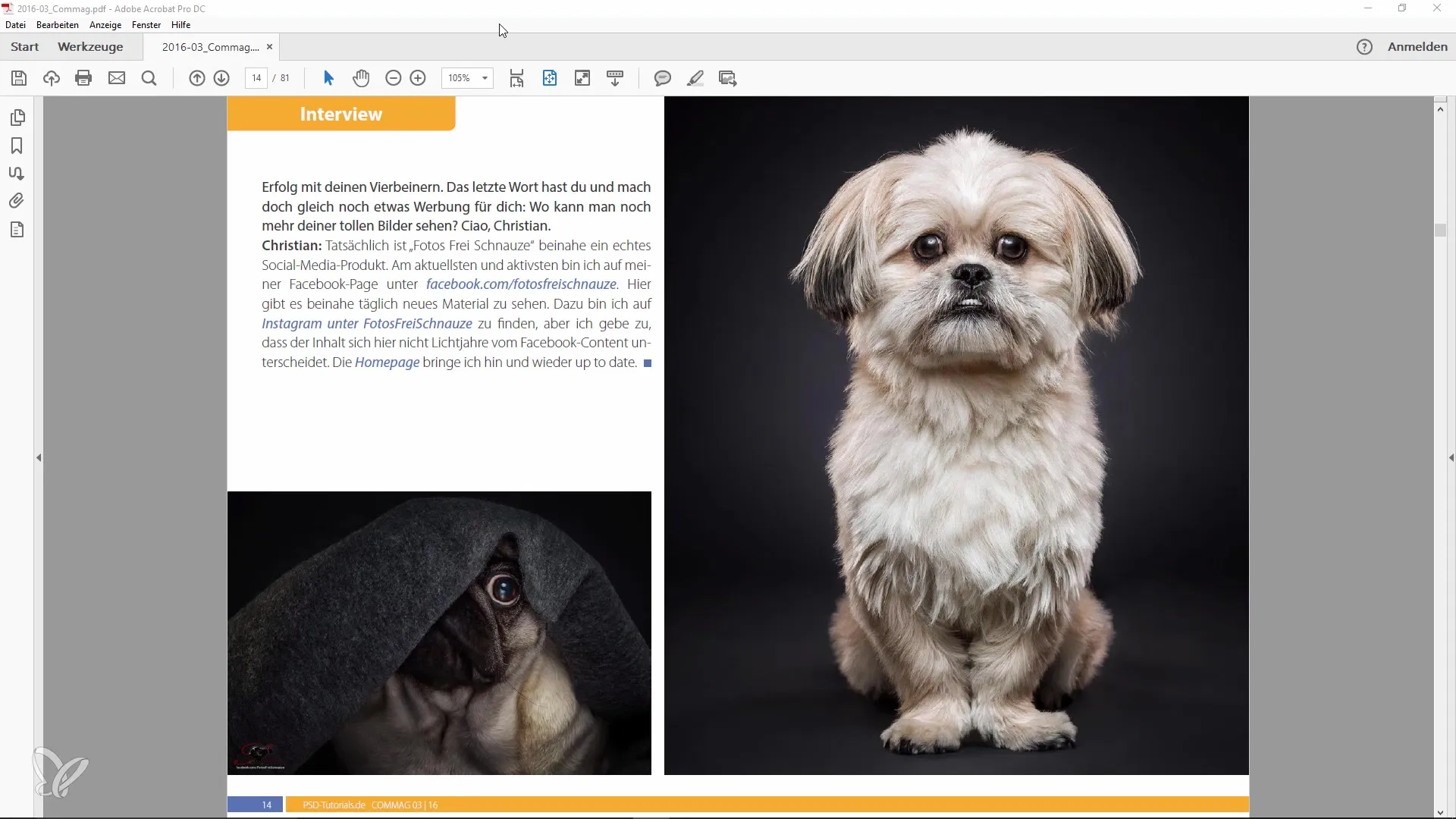
Avaa nyt "Tiedosto"-valikko. Tämä löytyy yleensä näytön vasemmasta yläkulmasta. On tärkeää tuntea kaikki tämän valikon vaihtoehdot, koska täällä voi tehdä tärkeitä asetuksia.
Valitse avattavasta valikosta vaihtoehto "Ominaisuudet". Tämä toiminto antaa sinulle pääsyn erilaisiin dokumenttiasetuksiin, joita voit mukauttaa tarpeidesi mukaan.
Nyt sinun pitäisi klikata "Näytä" -välilehteä. Täältä löydät kaikki mahdollisuudet, joita sinulla on hallita PDF-tiedoston näkymiskäyttäytymistä.
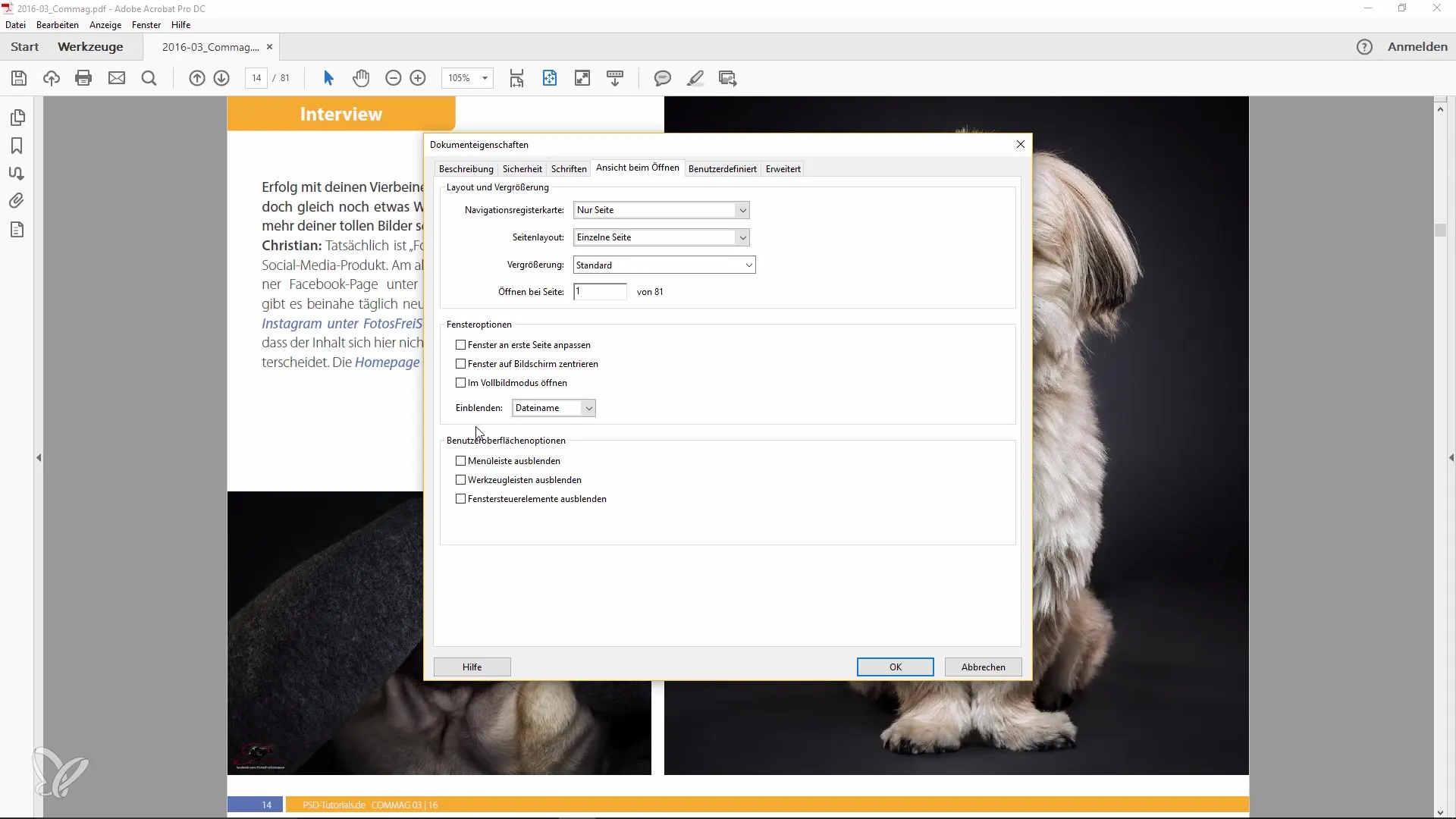
"Avattaessa" -kohdan alla näet vaihtoehdon "Avaa koko näytön tilassa". Ota tämä valintaruutu käyttöön, jotta PDF-tiedosto avautuu automaattisesti koko näytön tilassa sen avautuessa. Tämä on kätevä ominaisuus, joka säästää paljon aikaa ja vaivaa.
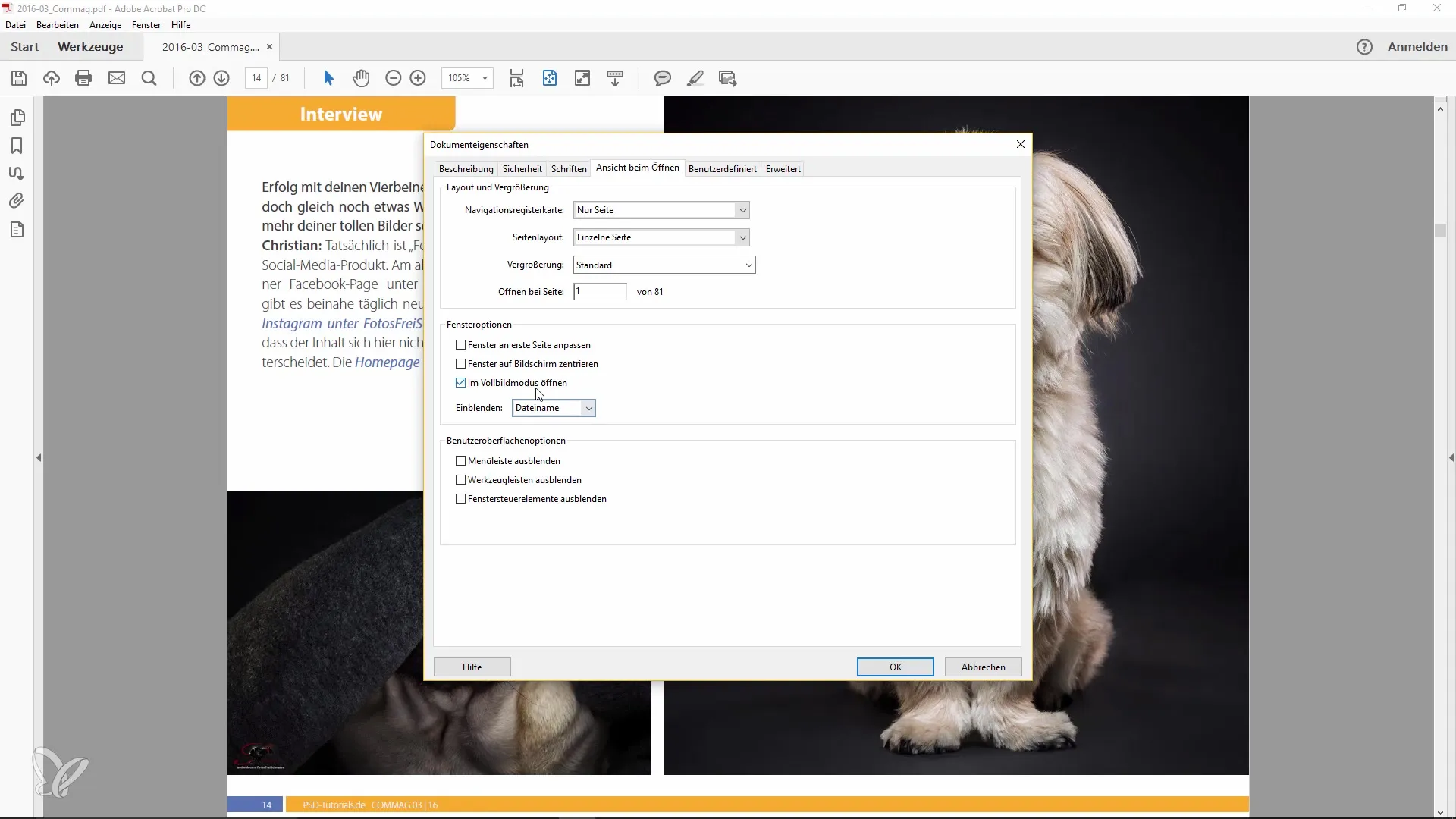
Kun olet tehnyt tämän asetuksen, PDF-tiedostosi näytetään aina täysinä kuten sarjakuvalayout, ilman että valikko näkyy. Tämä on erittäin kätevä toiminto, jota sinun kannattaa käyttää, etenkin jos olet valmistanut sisältöä esittämistä tai esitystä varten.
Lisäksi on myös tapa aktivoida koko näytön tila manuaalisesti. Voit tehdä niin valitsemalla "Näytä" -valikossa vastaavan vaihtoehdon tai painamalla näppäinyhdistelmää "Ctrl + L". Näin pääset myös koko näytön tilaan ja voit nauttia dokumentista ilman häiriötekijöitä.
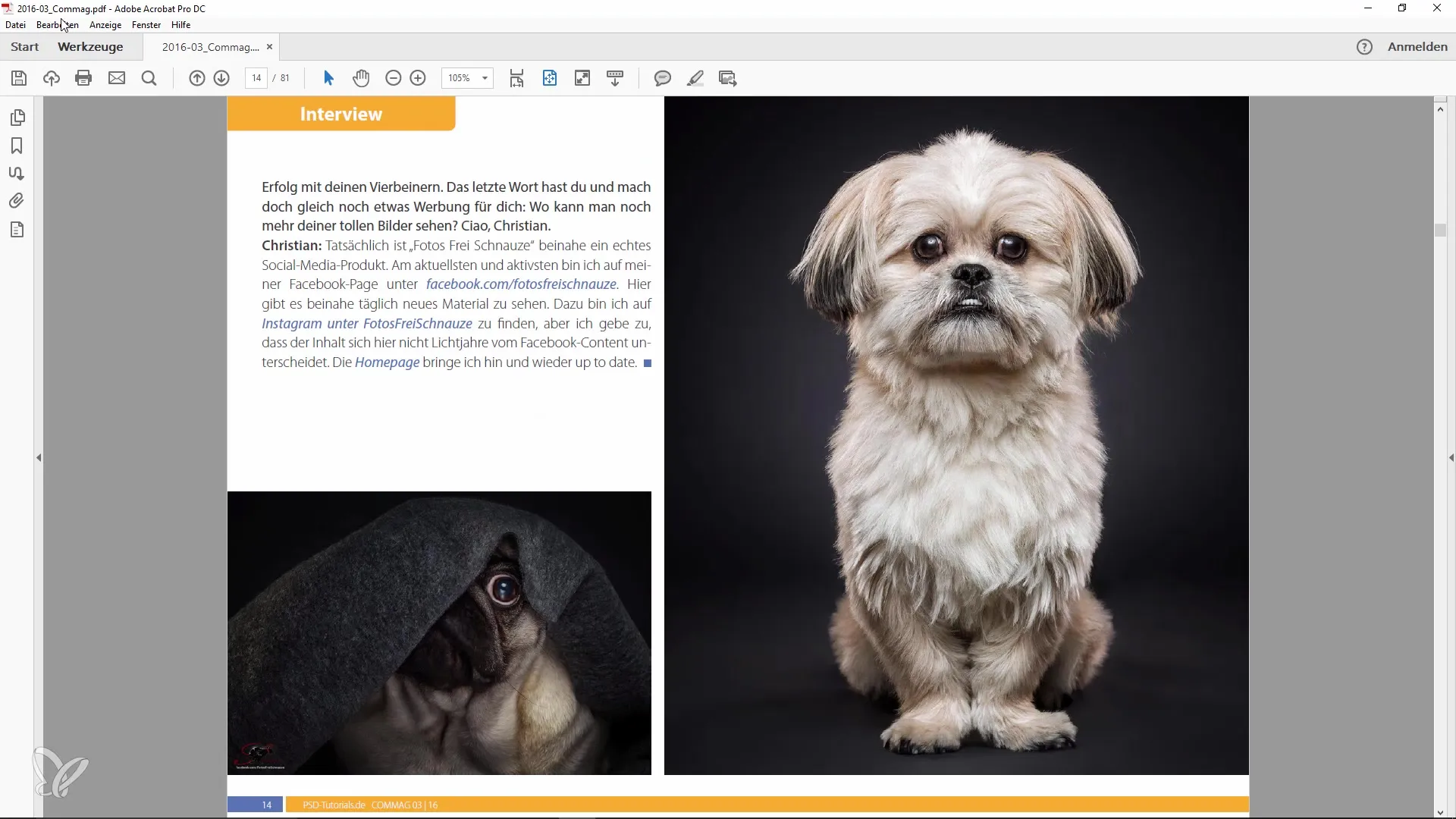
Olettaen, että olet koko näytön tilassa, navigoi helposti vasemmalle ja oikealle nuolinäppäimillä tai "nuolinäppäimellä" ylös ja alas vaihtaaaksesi sivujen välillä. Tämä tekee tiedon nopeasta selaamisesta ja analysoinnista helppoa.
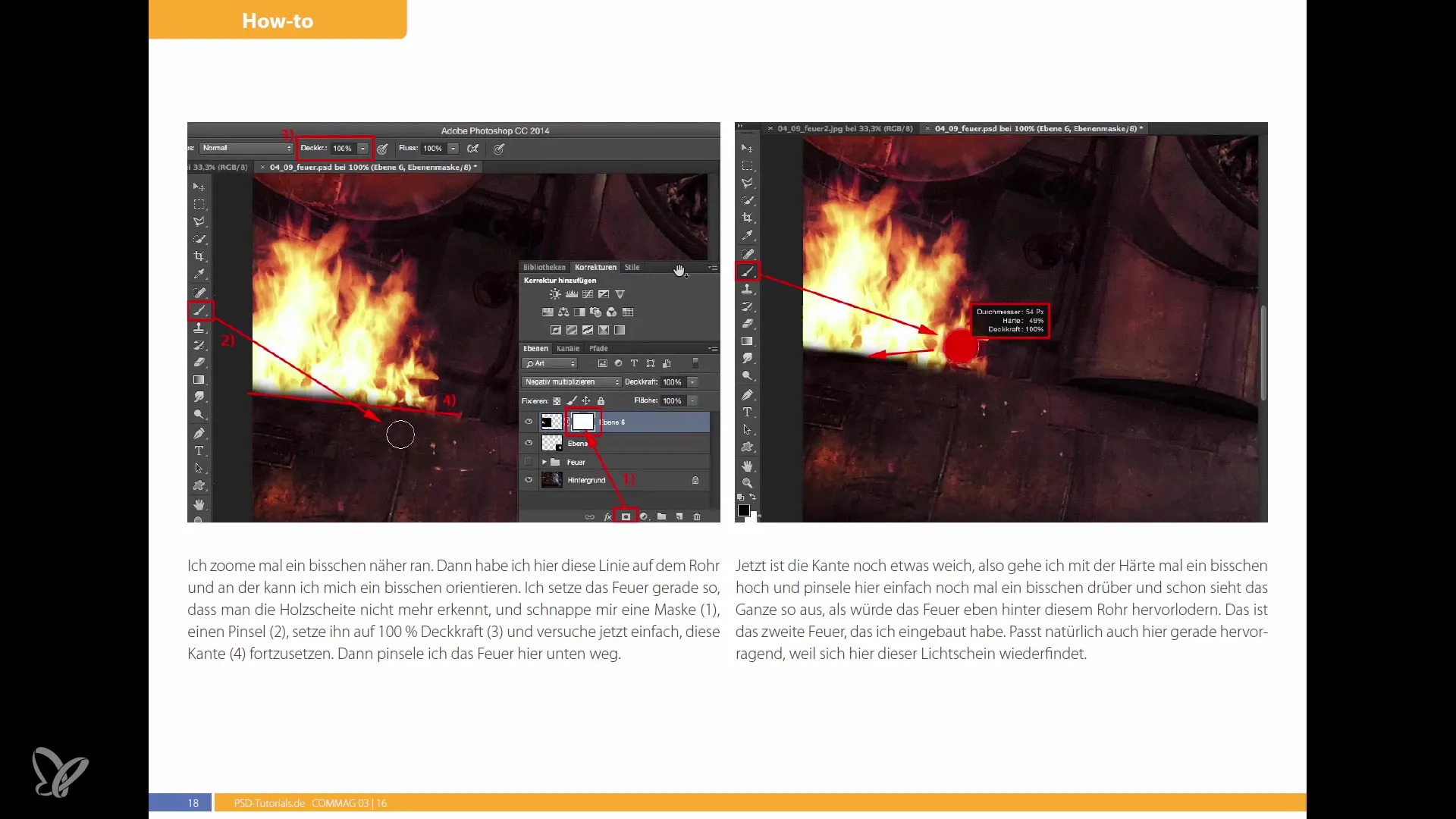
Navigointi koko näytön tilassa on miellyttävä tapa liikkua PDF-tiedostoissasi. Tulet huomaamaan, että huomio keskittyy sisältöön eikä valikkoihin tai muihin häiriötekijöihin.
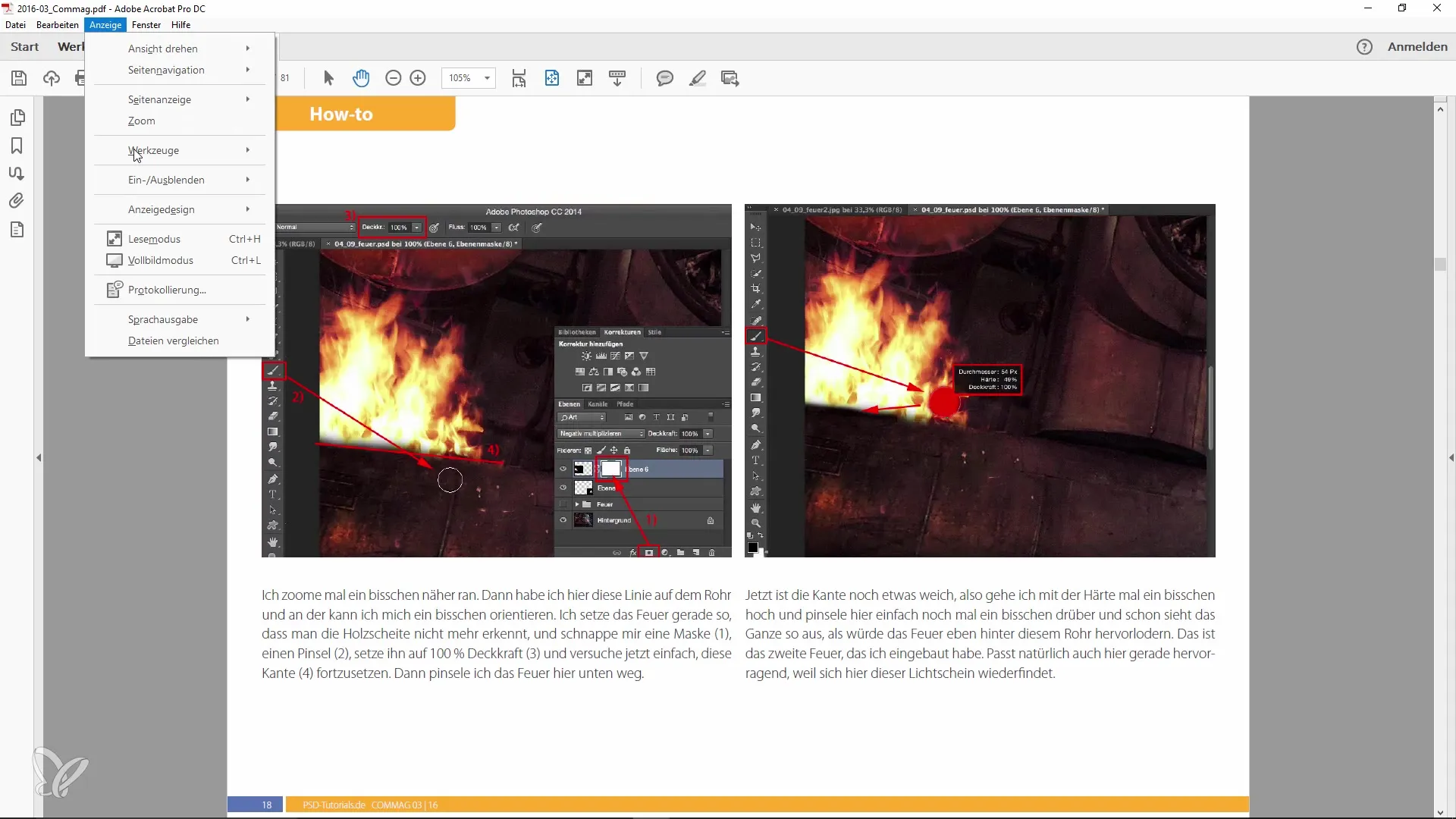
Yksi vinkki on muuttaa näkymää tummanharmaaksi. Tämä muuttaa käyttöliittymän ulkonäköä houkuttelevalla tavalla, joka saattaa olla sinulle miellyttävämpi ja näyttää samanlaiselta kuin Photoshopissa. Tämä auttaa työympäristöäsi näyttämään kauniimmalta.
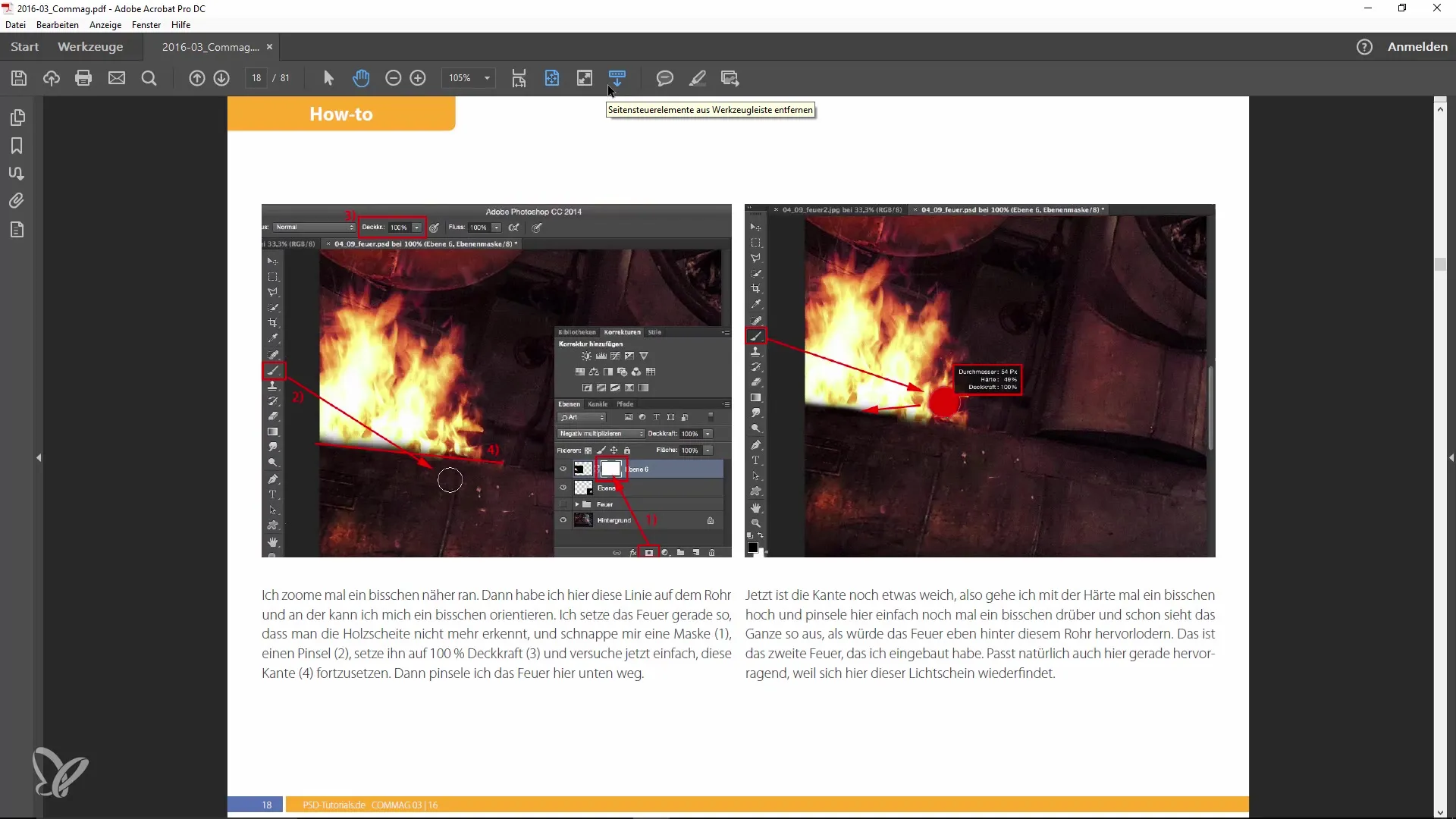
Hyödynnä tätä pientä muutosta tehdäksesi dokumenttien parissa työskentelystä miellyttävämpää. Erityisesti luovalla alalla työskenteleville tämä voi edistää inspiraatiota ja tehostaa tehokkuutta.
Yhteenveto
Tässä ohjeessa opit, miten voit aktivoida koko näytön tilan avatessasi PDF-tiedostoja Adobe Acrobatissa. Kävimme läpi vaiheet, jotta voit mukauttaa käyttöliittymän niin, että pääset parhaiten käsiksi dokumenttisi sisältöön.
Usein kysytyt kysymykset
Miten voin aktivoida koko näytön tilan Adobe Acrobatissa?Sinun täytyy avata PDF-tiedoston ominaisuudet ja valita "Koko näytön tilassa avautuminen" kohdasta "Näytä".
Voinko myös aktivoida koko näytön tilan manuaalisesti?Kyllä, aktivoi koko näytön tila Adobe Acrobatissa painamalla "Ctrl + L".
Miten siirryn sivujen välillä koko näytön tilassa?Voit käyttää nuolinäppäimiä vasemmalle ja oikealle tai "nuolinäppäintä" ylös ja alas sivujen navigointiin.
Onko mahdollista muuttaa Adobe Acrobatin käyttöliittymää?Kyllä, voit muuttaa näkymän tummanharmaaksi muokataksesi ulkoasua.


